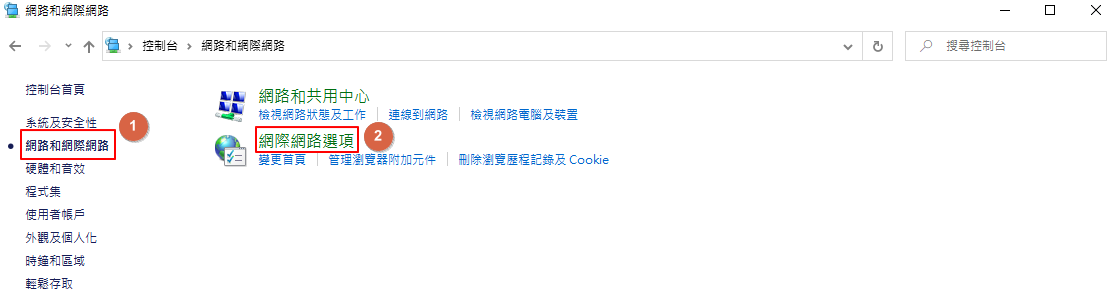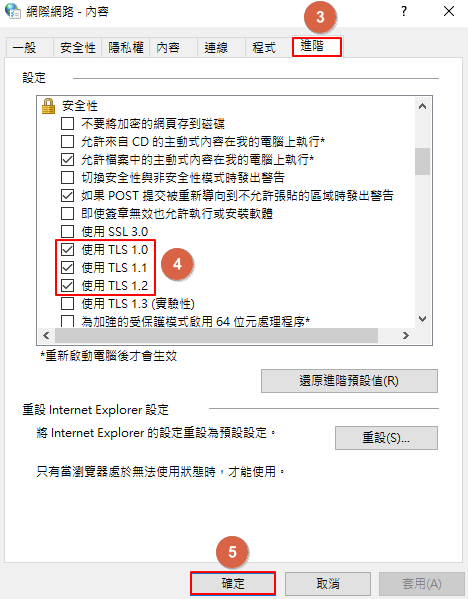誠請您使用電腦開啟Chrome、Edge、Firefox瀏覽器,
開啟「玉山證券」於登入選擇「我的玉證」,
請點選「立即申請憑證」,
會出現憑證申請OTP認證畫面,(如下圖)
選擇密碼寄送方式,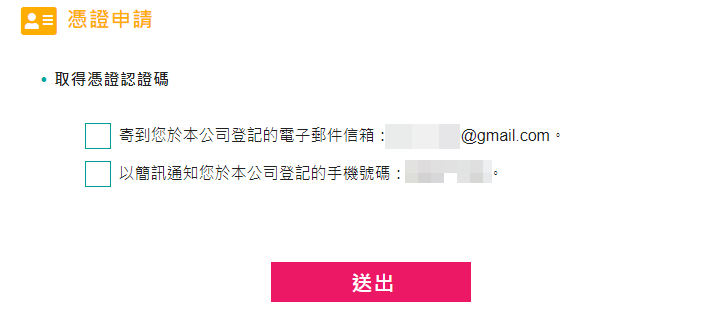
請輸入開戶Email信箱或手機簡訊上之憑證認證碼,
並點選「送出」,
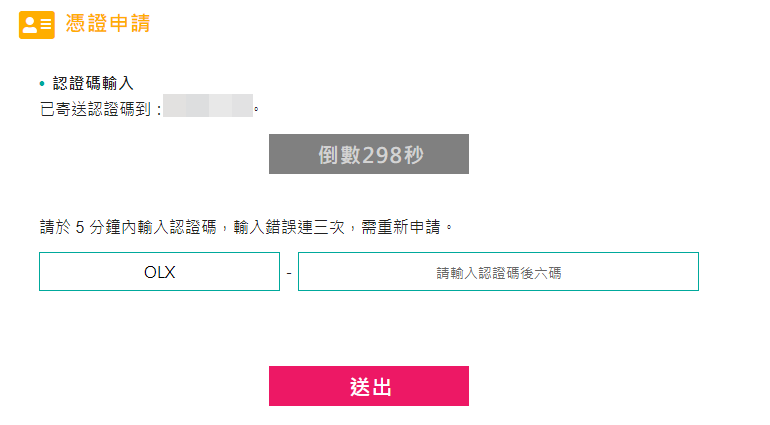
輸入您的西元出生年月日,
和自行設定憑證密碼(英文或數字6~10碼),
查看憑證作業條款,
並勾選「已詳閱且同意遵守」後按確認進行憑證申請。
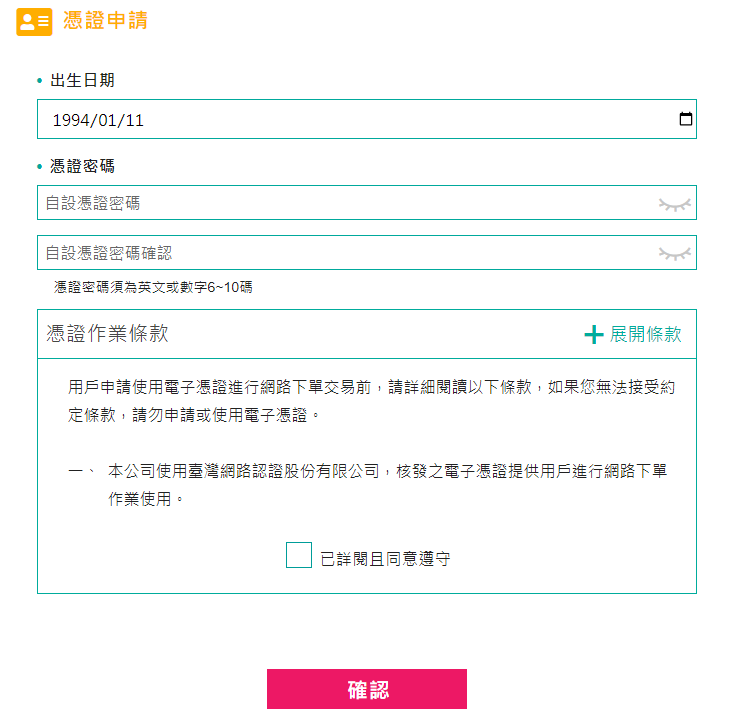
瀏覽器憑證申請完成即可順利登入使用。
若您使用的下單系統是【玉山MVP】需檢驗電腦憑證,想要在不同電腦下單時,
只需要將憑證複製貼上至另一台電腦即可下單。
若您使用的下單系統是【CTS雲端交易系統】需檢驗電腦瀏覽器憑證,想要在不同電腦下單時請依下列流程操作。
Step1請您於另一台電腦開啟玉山證券,選擇登入我的玉證,點選「申請」按鈕。
Step2選擇於本公司留存的電子信箱或手機號碼以取得憑證認證碼後,請點選「送出」。
Step3輸入開戶Email信箱或手機簡訊上之憑證認證碼,並點選「送出」。
Step4請輸入您的西元出生年月日,和自行設定憑證密碼(英文或數字6~10碼),查看憑證作業條款,並勾選
「已詳閱且同意遵守」後按確認進行憑證申請。瀏覽器憑證申請完成,可登入使用的下單系統操作看看。
憑證是以身分證字號作為認定,一個身分證字號就需申請一張電腦憑證。
將憑證百寶箱按「右鍵」/「內容」/「一般」/下方「解除封鎖」。
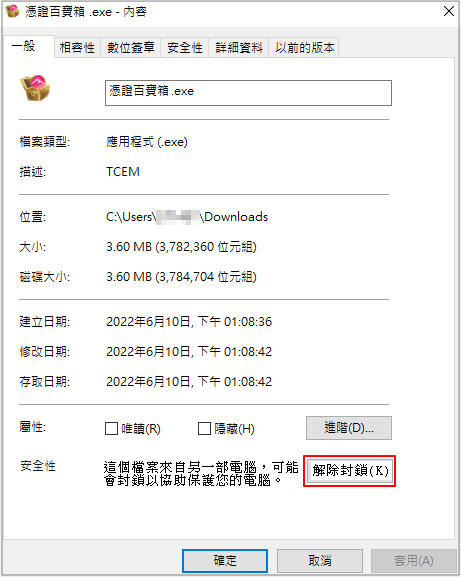
「玉山MVP+」下單時,系統預設憑證路徑為:【D:\ESUN_CA\身分證字號.P12】,若您調整過P12檔案位置,請點選「瀏覽」尋找。
電腦憑證密碼忘記
Step1請下載並登入「憑證百寶箱」。
Step2點選「憑證註銷與刪除」後,選擇於本公司留存的電子信箱或手機號碼以取得電腦憑證認證碼,再點選「送出」。
Step3輸入開戶Email信箱或手機簡訊上之憑證認證碼,並點選「送出」。
Step4勾選「作業後直接申請新的憑證」並輸入西元出生年月日後點選「確認」。
Step5自設憑證密碼並閱讀「憑證作業條款」並勾選「已詳閱且同意遵守」,點選「確認」。
電腦瀏覽器憑證密碼忘記
Step1開啟「玉山證券」,選擇登入我的玉證,點選「刪除憑證」/「確認」即可刪除憑證。
Step2點選「申請」後,選擇於本公司留存的電子信箱或手機號碼以取得憑證認證碼,請點選「送出」。
Step3輸入開戶Email信箱或手機簡訊上之憑證認證碼,並點選「送出」。
Step4請輸入您的西元出生年月日,和自行設定憑證密碼(英文或數字6~10碼),查看憑證作業條款,
並勾選「已詳閱且同意遵守」後按確認進行憑證申請,瀏覽器憑證申請完成。
憑證有效期限為一年;在到期前展期成功將可繼續使用一年。
憑證有效期限為一年,憑證過期隨即失去效力,請重新申請。
電腦憑證過期
Step1請下載並登入「憑證百寶箱」,進入「憑證申請」。
Step2請選擇於本公司留存的電子信箱或手機號碼以取得電腦憑證認證碼,點選「送出」。
Step3輸入Email或簡訊取得的「電腦憑證認證碼」(6碼)按「送出」。
Step4輸入西元出生年月日後,自行設定憑證密碼,再選擇憑證要存放的路徑,系統預設為
【D:\ESUN_CA\身分證字號.P12】,最後閱讀「憑證作業條款」並勾選「已詳閱且同意遵守」,點選「確認」。
電腦瀏覽器憑證過期
Step1請您於另一台電腦開啟「玉山證券」,選擇登入我的玉證,點選下方「立即申請憑證」按鈕。
Step2選擇於本公司留存的電子信箱或手機號碼以取得電腦憑證認證碼,請點選「送出」。
Step3輸入開戶Email信箱或手機簡訊上之憑證認證碼,並點選「送出」。
Step4請輸入您的西元出生年月日,和自行設定憑證密碼(英文或數字6~10碼),查看憑證作業條款,
並勾選「已詳閱且同意遵守」後按確認進行憑證申請,瀏覽器憑證申請完成。
您可能使用到舊的已過期的憑證,請確認下單是否瀏覽到正確的P12檔.PNG)
提醒您:
下單時系統預設憑證路徑【D:\ESUN_CA\身分證字號.P12】,若您調整過P12檔案位置,請點選「瀏覽」尋找,若仍無法下單請於營業日8:00~17:00來電客服中心(02)5580-5013。
下單時系統預設憑證路徑【D:\ESUN_CA\身分證字號.P12】,若您調整過P12檔案位置,請點選「瀏覽」尋找,若仍無法下單請於營業日8:00~17:00來電客服中心(02)5580-5013。
請您重新選擇電子信箱或手機,再點選「送出」即可
您的Windows語言設定可能不正確,請依照下列步驟進行確認:
Step1 關閉憑證百寶箱執行程式。
Step2 開啟控制台裡的<地區及語言>視窗,如下圖。
Step3 將<格式>改為英文(美國)並按下套用。
Step4 將<格式>再次改為中文(繁體,台灣)並按下套用、確定即可。
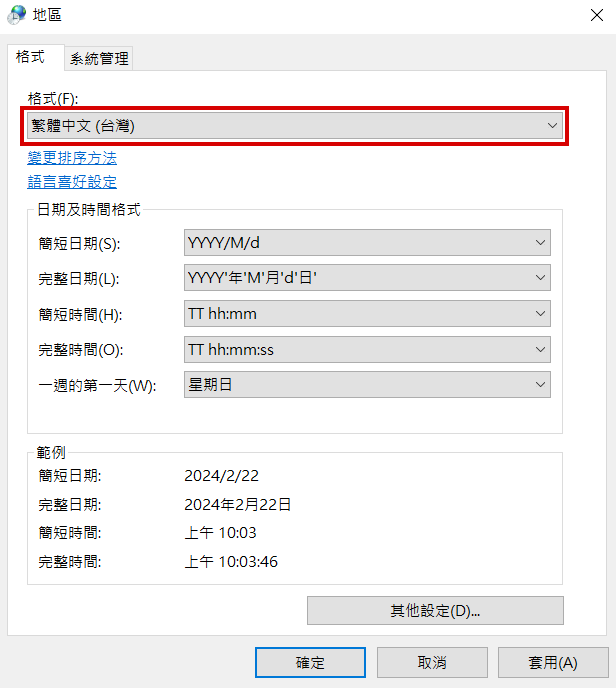
請確認控制台 / 時鐘和區域 / 地區 / 系統管理 / 變更系統地區設定 / Beta:使用Unicode-UTF-8提供全球語言支援(U)是否有勾選,
若有勾選,請取消,並重新啟動電腦後,
再重啓下單系統或憑證百寶箱,即可恢復正常顯示。
.png)
若確認網路連線正常,請依下列步驟確認連線是否符合資訊安全規範:
Step1 開啟控制台,點選網路和網際網路>網際網路選項>進階,確認「使用TLS1.0」、「使用TLS1.1」、「使用TLS1.2」都有勾選。
Step2 按下確定後,關閉所有程式、將電腦重新開機。
Step3 重新以系統管理員身分執行憑證百寶箱。